Annonse
Den ydmyke nettleseren er ditt vindu på internett. Å velge mellom Chrome, Firefox, Edge eller noe annet handler om dine krav. Men uansett hva du installerer, er det noen universelle tips og triks som du bør bruke.
Fra snarveier til perfekte sikkerhetsinnstillinger, dekker vi alt i denne artikkelen. Det viktige er å bruke disse tipsene regelmessig. Fantastiske utvidelser kan selvfølgelig gjøre nettleseren din enda bedre, men ideen her er å holde seg til det som kommer ut av boksen.
Bruk vanlige tastatursnarveier
Enten det er en nettleser eller et annet program, det å lære deg snarveier gjør deg mer effektiv. Spesielt med nettlesere vil du finne at det er en hel haug med triks for å gjøre livet ditt enklere.

Antall vanlige tastatursnarveier er stort, så la oss holde oss til de vanligste oppgavene. Høyre hånd kommer sannsynligvis til å være på musen eller styreflaten, så med venstre hånd er dette snarveiene du bør huske:
- Esc: Slutt å laste inn en side
- Ctrl + Tab: Gå til neste fane
- Ctrl + Shift + Tab: Gå til forrige fane
- Ctrl + 1, 2, 3... 9: Gå til den første fanen, den andre fanen og så videre til den niende fanen
- Ctrl + T: Åpne ny fane
- Ctrl + Shift + T: Åpne sist lukket fane på nytt
- Ctrl + L: Gå til adresselinjen
- Rom: Bla nedover en side
- Shift + Space: Bla opp en side
- Ctrl + D: Bokmerk denne siden
Det kan være overveldende å lære snarveier, så ikke start med for mange. Start med snarveiene for å gå til neste eller forrige fane. Når du har mestret dem og bruker dem regelmessig i stedet for musen, kan du gå videre til neste snarveier for tastaturet, som å åpne en ny fane og åpne en lukket fane på nytt. Her er en fullstendig liste over standard hurtigtaster for nettlesere og tabulatorbehandling.
Mye som tastatursnarveier, det er også noen få snarveier som hjelper deg med å surfe raskere.
- Midtklikk en fane for å lukke den
- Midtklikk eller Ctrl + Venstreklikk en lenke for å åpne den i en ny fane
- Ctrl + Rull opp for å zoome inn
- Ctrl + Rull ned for å zoome ut
Start igjen med bare en, og jobb deg oppover.
Tab Handlinger og alternativer
Tabhåndtering er avgjørende, og det blir vanskelig når du bruker en nettleser mer og mer. Snart har du så mange åpne at du ikke kan se titlene deres, og ende opp med å lukke feil faner eller lurer på hvordan du lukker så mange.
Når du høyreklikker på en hvilken som helst fane, ser du en rekke alternativer som kan være til god hjelp, hvis du ikke allerede bruker dem. Dette er hva du bør bruke, og hvorfor.
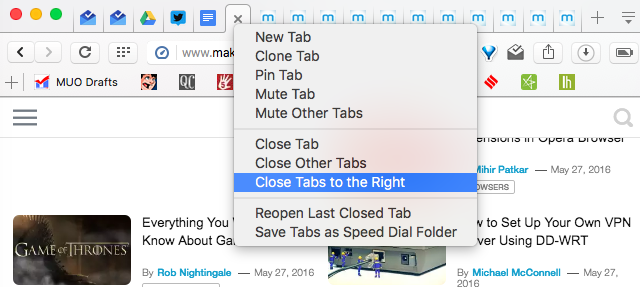
Pin-fanen: Hvis du fester en fane, vil den kollapse i favorittlisten og vises foran alle andre faner. Finnede faner åpnes automatisk hver gang du starter nettleseren. Ulike nettlesere har forskjellige regler for om du kan lukke en festet fane eller ikke.
Lukk faner til høyre: Når du begynner å bruke Pin Tabs, vil du finne denne funksjonen ganske nyttig. Generelt sett bør du feste de fanene du alltid har åpne og sjekke ofte, for eksempel e-postboksen din eller Facebook-siden din. Hvis du har mange vanlige faner åpne og vil bli kvitt dem, høyreklikker du på den siste festede fanen og velger “Lukk alle fanene til høyre” for å bli kvitt alt annet.
Lukk andre faner: På samme måte som "Lukk faner til høyre", vil dette alternativet lukke alt annet fane du har valgt.
Lag en Lean Bookmarks Toolbar of Favicons
Bokmerkeverktøylinjen er et av de skjulte perlene i hver nettleser. Mens hver nettleser prøver å ha en produktiv ny faneside, er bokmerkerverktøylinjen den mest produktive av alle. Slik ser min ut:
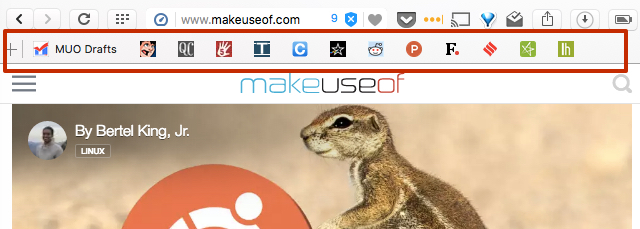
Du besøker noen nettsteder mer enn andre, ikke sant? Du kan sannsynligvis identifisere dette nettstedet basert på logoen, eller "favicon", alene. Vel, bruk den kunnskapen du kan bruke ved å lage en verktøylinje av favorittnettstedene dine, som du kan klikke for raskt å dra dit.
La oss for eksempel si at du vil legge MakeUseOf til bokmerkeverktøylinjen din. Gå til www.makeuseof.com og trykk Ctrl + D eller Cmd + D for å legge den til som et bokmerke. I popup-en som er aktivert, velger du å lagre den i "Bookmarks Toolbar" -mappen.
Når du ser det i verktøylinjen, høyreklikker du bokmerket og velger "Rediger". Fjern navnet på bokmerket og hold det feltet tomt. adressen forblir den samme.
Det er det! Du vil ha MakeUseOf-favoritten på verktøylinjen for bokmerker. Klikk på den for å starte den i den nåværende fanen, midtklikk på den for å starte den i en ny fane.
Bruk Bookmarklets Over Extensions
Utvidelser gjør moderne nettlesere bedre enn noen gang, og legger til funksjoner og funksjoner som ellers er fraværende. Men det betyr ikke at du bør installere en utvidelse for alt du bruker.
Den bedre strategien er å bruk bokmerker i stedet for utvidelser Slutt å installere tilleggsprogrammer for nettlesere - For en raskere, Leaner nettleser bruker du bokmerke i stedet Les mer . Bokmerkepapirer tar langt færre ressurser, noe som gjør dem til det logiske valget hvis du finner at nettleseren ofte bremser ned til en gjennomsøking.
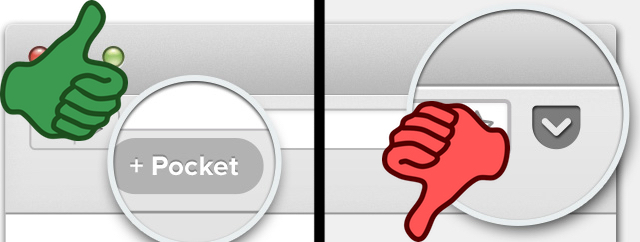
Den grunnleggende forskjellen mellom et bokmerke og en utvidelse er enkel. Et bokmerke er statisk i nettleseren din, og fungerer ikke før det er klikket. En utvidelse fungerer alltid, enten du klikket på den eller ikke. Så en utvidelse tar opp flere CPU-sykluser og RAM.
Nå som du vet hvordan du bruker bokmerkeverktøylinjen, vil du velge å sette opp bokmerker over utvidelser systemet ditt til å kjøre raskere.
Aktiver Click-to-Play for alle plugins
Hva om jeg fortalte deg at det var et enkelt triks som gjør nettleseren din sikrere, laster inn nettsider raskere, reduserer dataforbruket, holder nettleseren raskere og bruker mindre batteri? Alt du trenger å gjøre er å dykke ned i nettleserens innstillinger og aktivere "click-to-play" for alle plugins.
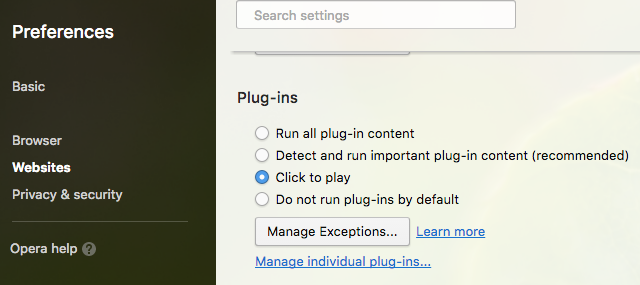
En plugin, som du sannsynligvis allerede vet, kan være alt fra Flash til Silverlight. De er den mest datakrevende og ressurshoggende delen av siden. I tillegg er plugins som Flash kjent for å ha flere sikkerhetsproblemer. Det viktigste er at disse programtilleggene lastes automatisk på de fleste nettsteder, enten du vil ha dem eller ikke.
Ved å velge "klikk for å spille", stopper du dem fra å laste automatisk inn og begrense dem til du vil se innholdet. Så uansett om du spiller et Flash-spill eller ser på en video på nettet, får du kontroll når pluginen lastes inn, ikke nettstedet.
Les eventuelle nettsider frakoblet senere
Digitale bokmerkeverktøy som Pocket lar deg lagre artikler for å lese dem senere, og kan til og med laste ned disse artiklene for offline tilgang på smarttelefonen. Men på skrivebordet trenger du fortsatt en aktiv Internett-tilkobling. Så hvordan får du tilgang til en viktig side om du har datatilkobling eller ikke?
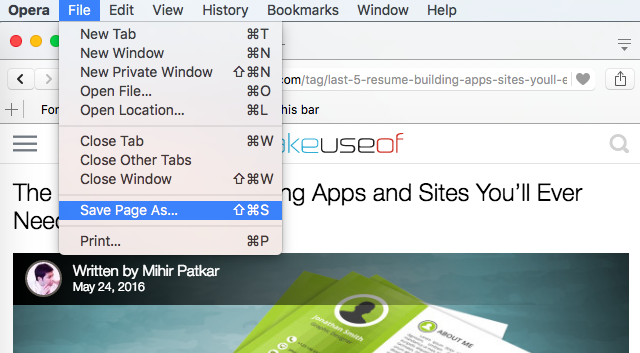
Det er det eldste trikset i boka, men overraskende nok er det knapt noen som bruker den. Opprett en mappe kalt “Offline Pages” hvor som helst du vil ha på harddisken. Gå til ønsket side i nettleseren, klikk Fil > Lagre siden som og lagre den som "Web Page, Complete" -filtype i mappen. Husk å gi det et navn du lett kan identifisere!
I mappen ser du en HTML-fil med navnet du valgte ovenfor. Dobbeltklikk på filen for å starte websiden i favorittleseren din, selv uten Internett-tilkobling. Ryddig, ikke sant?
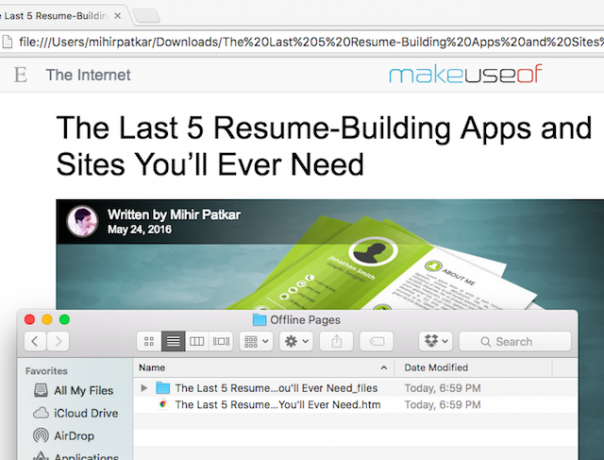
I den hovedmappen vil det også være en undermappe med navnet du valgte ovenfor. Ikke rør det. Denne inneholder alle bildene og andre data, så bare la den være der.
Del et universelt nettlesertips
Har du byttet fra utvidelser til bokmerke? Bruker du en favorittbasert verktøylinje? Vi vil vite hvilke av disse tipsene du allerede bruker, og hvordan hver av dem er nyttige for deg. Og en ting til…
Du må ha sett folk gjøre noe i nettleseren deres som fikk deg til å si: "Umm, det er en enklere måte å gjøre det på." Hva var det? Hva er en enkel snarvei for noe folk bruker altfor mange trinn for å oppnå?
Mihir Patkar skriver om teknologi og produktivitet når han ikke kan se på omløp.

